Codes de réduction sur le web
L’utilisation de codes de réduction sur votre site web est l’un des moyens de rendre les achats sur votre site plus attrayants que sur d’autres plateformes plus populaires et d’attirer plus de trafic. Nous vous expliquons ici comment ajouter un code de réduction en un rien de temps.
Avant de commencer, vous devez savoir :
- Un code créé ne doit pas nécessairement être actif
- Un code de réduction n’est pas la même chose qu’un prix plus bas, ce qui élimine les éventuelles pénalités des opérateurs.
1. Créez votre code dans votre PMS AVIRATO
Menu → Configuration → Canaux de vente → Moteur de réservation → Configuration → Code réduction
Vous trouverez ici quelques éléments vous permettant de personnaliser un ou tous les codes de réduction que vous souhaitez.
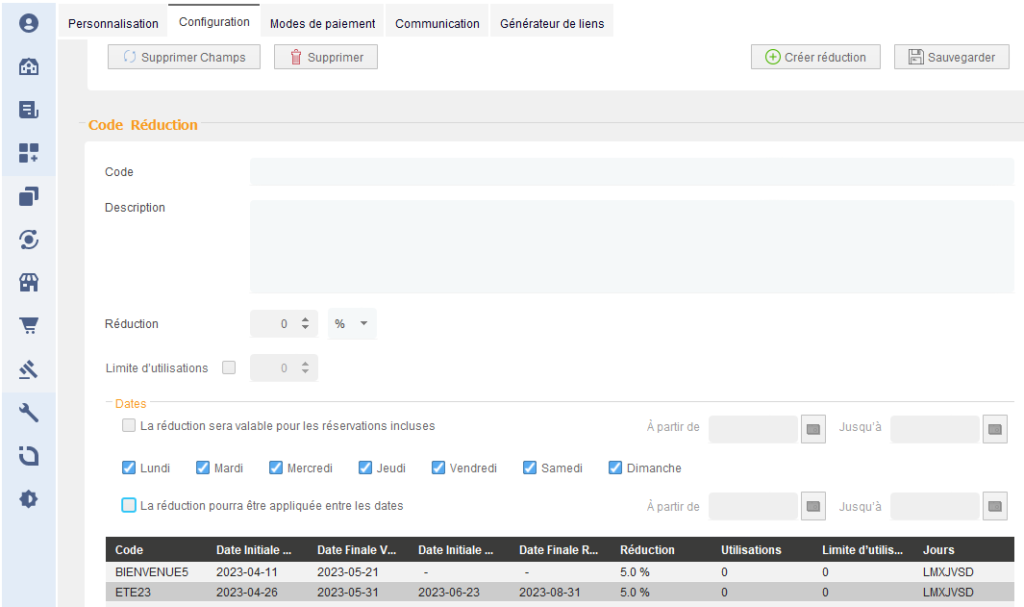
- Indiquez le code, en tenant compte du fait que le programme reprendra les caractères exacts (y compris les majuscules et les minuscules).
- Vous pouvez également ajouter une description de la réduction(cette description n’est visible que par vous).
- Sélectionnez la réduction en pourcentage ou en euros à appliquer au montant total de la réservation.
- Il est possible de limiter le nombre d’utilisations de cette réduction par client.
- Cochez la case «La réduction sera valable pour les réservations incluses» et indiquez les dates dans le calendrier à droite si vous souhaitez limiter la réduction aux réservations effectuées dans un certain délai.
- Sélectionnez cette option si vous souhaitez qu’elle ne soit valable que pour les réservations effectuées certains jours de la semaine.
- Cochez la case «La réduction pourra être appliquée entre les dates» (et sélectionnez les dates dans le calendrier sur le côté droit) au cas où, quelle que soit la date de réservation, vous ne pourriez appliquer la réduction que si le moment de l’achat se situe entre ces dates.
- Enfin, cliquez sur «Créer réduction» pour enregistrer toutes les valeurs spécifiées et ajouter le code de réduction au tableau des codes actifs.
Important ! le code prend en compte les majuscules et les minuscules
2. Et voilà !
Vous avez bien créé le code, il fonctionnera pour les clients qui insèrent le code dans le calendrier Avirato sur votre site web ou directement dans le moteur de réservation au moment de la réservation.
Important ! Si le champ pour insérer le code de réduction n’apparaît pas, c’est généralement parce que vous n’avez pas de code de réduction valide pour la plage de dates demandée dans la réservation.
- Avez-vous votre site web avec AVIRATO ?
Si c’est le cas, c’est parfait. Envoyez-nous un e-mail à design@avirato.com avec le code de réduction que vous avez créé et si vous souhaitez ajouter un texte spécifique, comme une période de dates ou d’utilisations. Avirato mettra le code en évidence sur votre site web pour que les visiteurs puissent le voir rapidement.
*Vous n’avez pas trouvé ce que vous cherchiez ? Envoyez-nous un email avec votre demande en cliquant ici





